نحوه غیرفعال کردن وضعیت فعال در فیس بوک برای نمایش آفلاین
اکثر برنامه های پیام رسان مانند اسکایپ(Skype) و واتس اپ(WhatsApp) به شما امکان می دهند تا به سرعت بین وضعیت فعال و نامرئی جابجا شوید. با این حال، این مورد در مورد فیس بوک(Facebook) نیست، زیرا قبل از اینکه بتوانید وضعیت فعال خود را خاموش کنید، باید مجموعه ای از اقدامات را انجام دهید.
داشتن توانایی نامرئی شدن برای برخی یا بیشتر مخاطبین شما در کنترل دید آنلاین شما بسیار مفید است. همچنین به شما این امکان را می دهد که با حواس پرتی کمتری روی مرور رسانه های اجتماعی تمرکز کنید. این پست به شما نشان می دهد که چگونه با استفاده از پلتفرم های مختلف وضعیت فعال را در فیس بوک(Facebook) غیرفعال کنید .

چرا وضعیت فعال خود را خاموش کنید؟(Why Turn Off Your Active Status?)
برخی از کاربران هر زمان که آنلاین می شوند، از نامرئی شدن موقت در فیس بوک سود می برند. (Facebook)به هر حال، مردم از فیس بوک(Facebook) به روش های مختلف استفاده می کنند و برخی خواهان حفظ حریم خصوصی بهتر(better privacy) هستند. در همین حال، برخی نمی خواهند کاربران خاص یا دوستان فیس بوک(Facebook) بدانند که در حال حاضر به پلت فرم رسانه اجتماعی وارد شده اند.
همچنین غیرفعال کردن وضعیت فعال شما باعث میشود که دوستان یا مخاطبین خاص نتوانند آخرین زمان فعالیت شما در فیسبوک مسنجر(Facebook Messenger) را ببینند . با این حال، خاموش کردن وضعیت همچنین از دیدن آخرین زمانی که دوستان یا مخاطبین شما فعال بوده اند نیز جلوگیری می کند.
چالش اصلی اکثر کاربرانی که در فیس بوک(Facebook) با فناوری کمتر کار می کنند، یافتن این است که این گزینه را در منوی کاربری خود در کجا پیدا کنند. در حالی که مکان دکمه وضعیت فعال کمتر مشخص است، پس از خواندن راهنمای ما، پیمایش در آن آسان است.
فیس بوک در مرورگر وب(Facebook in Web Browser)
تخمین زده می شود که تقریباً 20 درصد از 2.89 میلیارد کاربر فیس بوک(Facebook’s 2.89 billion users) با استفاده از رایانه های رومیزی و لپ تاپ وارد حساب های خود می شوند. اگر احساس میکنید که نمیخواهید توسط برخی یا بیشتر مخاطبینتان اذیت شوید، در اینجا کاری است که باید هنگام استفاده از فیسبوک(Facebook) در مرورگر وب خود انجام دهید.
- در مرورگر مورد علاقه خود، به Facebook.com بروید و با استفاده از اطلاعات کاربری خود وارد شوید.
- نماد مسنجر(Messenger icon) واقع در گوشه سمت راست بالای صفحه وب را انتخاب کنید.
- سپس نماد سه نقطه (…)(three-dot icon (…) ) را در منوی کشویی زیر نماد مسنجر(Messenger) انتخاب کنید .

- سپس. در برگه تنظیمات چت ، (Chat settings)خاموش کردن وضعیت فعال را(Turn off Active Status) انتخاب کنید .
- یک پاپ آپ نمایش داده می شود که از شما می پرسد با وضعیت(Status) فعال خود چه کاری می خواهید انجام دهید . در اینجا می توانید از بین سه گزینه انتخاب کنید:

- خاموش کردن وضعیت فعال برای همه مخاطبین(Turn off active status for all contacts) : اگر نمی خواهید هیچ یک از دوستانتان متوجه شوند که شما آنلاین هستید.
- وضعیت فعال را برای همه مخاطبین غیرفعال کنید به جز(Turn off active status for all contacts except) : اگر نمیخواهید بیشتر مخاطبین خود را آنلاین ببینند. با این حال، مواردی که به عنوان استثنا فهرست کرده اید همچنان می توانند وضعیت آنلاین شما را ببینند.
- غیرفعال کردن وضعیت فعال فقط برای برخی از مخاطبین:(Turn off active status for only some contacts: ) اگر همچنان میخواهید اکثر دوستانتان هر زمان آنلاین هستید، آن را از افراد موجود در لیست مشاهده کنند.
6. یکی از گزینه ها را با علامت زدن دایره کنار آن انتخاب کنید. برای اجرای تغییرات Okay را انتخاب کنید .
در حالی که گزینه ها کاملاً توضیحی هستند، متنی در قسمت پایین پنجره بازشو بیشتر توضیح می دهد که هر گزینه چه کاری انجام می دهد. دو گزینه آخر همچنین به شما این امکان را می دهد که نام مخاطبین خود را که می خواهید معاف کنید یا اضافه کنید تا وضعیت آنلاین(online status) خود را مشاهده کنید، وارد کنید .
اپلیکیشن موبایل فیسبوک(Facebook Mobile App)
علاوه بر رایانه های رومیزی، می توانید از طریق دستگاه های تلفن همراه مانند تلفن های هوشمند و تبلت ها نیز به حساب فیس بوک خود دسترسی داشته باشید. (Facebook)با این حال، ابتدا باید برنامه را دانلود کنید. پس از انجام این کار، در اینجا نحوه غیرفعال کردن وضعیت فعال در فیس بوک(Facebook) آمده است.
- در دستگاه تلفن همراه خود، روی برنامه Facebook ضربه بزنید .
- بعد، روی «منوی همبرگر» که نماد سه خط افقی است(three horizontal lines icon) ضربه بزنید . برای دستگاه های اندرویدی(Android) ، در گوشه سمت راست بالای صفحه قرار دارد. در همین حال، دستگاه های آیفون معمولاً این نماد را در گوشه پایین سمت راست دارند.

- روی تنظیمات و حریم خصوصی(Settings & Privacy) ضربه بزنید . سپس، روی تنظیمات(Settings) ضربه بزنید .
- به پایین اسکرول کنید و در قسمت Privacy ، روی Active Status ضربه بزنید .
- سپس، نوار لغزنده را به سمت چپ حرکت دهید تا نمایش زمانی که فعال هستید(Show when you’re active) خاموش شود . سپس یک پنجره پاپ آپ ظاهر می شود که از شما می پرسد آیا می خواهید وضعیت فعال را خاموش کنید یا خیر. (Turn Off Active Status. )Turn Off را( Turn Off) انتخاب کنید .

اپلیکیشن مسنجر فیسبوک (Facebook Messenger App )
به عنوان دستیار سرویس پیام رسانی پلت فرم رسانه های اجتماعی ، (social media)فیس بوک مسنجر(Facebook Messenger) یکی از بهترین راه ها برای از دست دادن هیچ پیامی از دوستانتان است. با این حال، اگر می خواهید حریم خصوصی خود را برای مدت کوتاهی افزایش دهید، در اینجا نحوه غیرفعال کردن وضعیت فعال در فیس بوک(Facebook) از طریق این برنامه آورده شده است.
- در دستگاه تلفن همراه خود، روی برنامه مسنجر فیس بوک(Facebook Messenger) ضربه بزنید .
- از صفحه چت اصلی برنامه، روی آواتار نمایه خود واقع در گوشه سمت چپ بالای صفحه ضربه بزنید.

- در مرحله بعد، روی وضعیت فعال(Active Status) ضربه بزنید .

- برای خاموش کردن وضعیت فعال خود، نوار لغزنده کنار نمایش زمانی که فعال هستید را(Show when you’re active) تغییر دهید . در نهایت، در اعلان پاپ آپ روی Turn Off ضربه بزنید.(Turn Off)
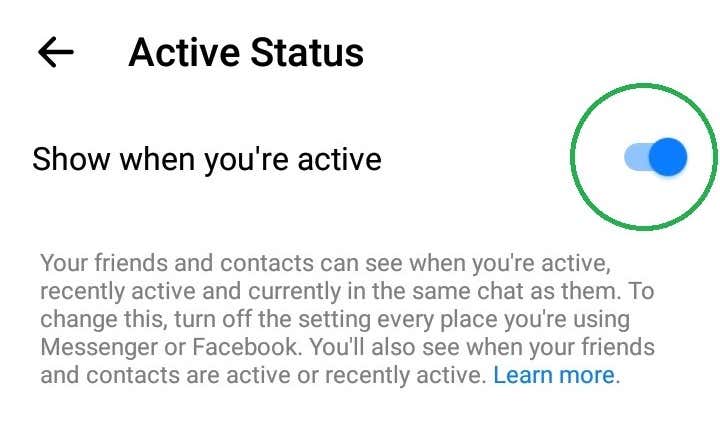
چند یادآوری درباره خاموش کردن وضعیت فعال خود در فیس بوک(Some Reminders About Turning Off Your Active Status on Facebook)
پنهان کردن وضعیت آنلاین خود و نامرئی ماندن برای برخی از دوستان فیس بوک(Facebook) ، مزایا و معایبی دارد. این یک راه عالی برای جلوگیری از تماس افراد با شما است تا بتوانید بیشتر روی فعالیت های دیگر در فیس بوک(Facebook) تمرکز کنید.
با این حال، ممکن است به این معنا باشد که برخی از افراد ممکن است بلافاصله پس از مشاهده غیرفعال بودن شما در پلتفرم با شما تماس نگیرند.

در زیر(Below) مواردی وجود دارد که باید هنگام خاموش کردن وضعیت فعال خود نیز مراقب آنها باشید:
- غیرفعال کردن وضعیت فعال خود در فیس بوک با استفاده از برنامه یا مرورگر آن، وضعیت فعال شما را در (Facebook)فیس بوک مسنجر(Facebook Messenger) خاموش نمی کند . بنابراین(Hence) ، شما همچنین باید وارد فیس بوک مسنجر(Facebook Messenger) شوید و وضعیت فعال خود را از آنجا خاموش کنید.
- نامرئی شدن در برنامه فیس بوک(Facebook) به طور خودکار وضعیت فعال شما را در نسخه وب غیرفعال نمی کند. به این ترتیب، هنگام ورود به مرورگر نیز باید وضعیت خود را خاموش کنید.
- پنهان کردن وضعیت فعال فقط برای دستگاه یا برنامه خاصی اعمال می شود که از آن استفاده می کنید. بنابراین، اگر میخواهید در همه دستگاههایی که استفاده میکنید نامرئی بمانید، مطمئن شوید که با استفاده از هر یک وارد سیستم شدهاید و وضعیت فعال خود را از هر دسکتاپ، تلفن هوشمند یا تبلت خاموش کنید.
خاموش کردن وضعیت فعال شما را به طور کامل پنهان نمی کند (Turning Off Your Active Status Won’t Hide You Completely )
در برخی موارد، همه ما می خواهیم وضعیت فعال خود را از دوستان فیس بوک(Facebook) یا مخاطبین خاص خود مخفی کنیم. در حالی که افراد دلایل مختلفی برای انجام این کار دارند، توجه داشته باشید که خاموش کردن وضعیت فعال شما به این معنی نیست که شما کاملاً پنهان هستید.
حتی اگر وضعیت فعال خود را خاموش کنید، باز هم راه های مختلفی وجود دارد که مردم بفهمند آفلاین هستید یا نه. به عنوان مثال(Case) ، افراد همچنان میتوانند فعالیت اخیر شما را بررسی کنند یا بهروزرسانیها را پست کنند و از آنجا وضعیت واقعی شما را دریابند.
آیا گاهی اوقات از فیس بوک(Facebook) استفاده می کنید در حالی که پنهان می کنید که آنلاین هستید؟ لطفا(Please) داستان ها یا تجربیات خود را با نظرات زیر با ما به اشتراک بگذارید.
Related posts
نحوه دانلود Google Chrome Offline (Standalone) Installer
نحوه بازیابی اکانت هک شده فیسبوک
نحوه رفع انسداد شخصی در فیس بوک، مسنجر، اینستاگرام و واتساپ
چگونه یک حساب فیس بوک را هنگامی که نمی توانید وارد شوید بازیابی کنید
چگونه یک گروه فیس بوک را ترک کنیم
چگونه لپ تاپ خود را بسازیم
نحوه غیرفعال کردن نظرات در یک پست فیس بوک
6 بهترین تنظیمات دوربین برای عکس های ماه
9 نکته برای حفظ حریم خصوصی بهتر در فیس بوک
چگونه نرم افزار رایانه شخصی خود را به طور خودکار به روز نگه دارید
نحوه گرفتن اسکرین شات در نینتندو سوییچ
نحوه استفاده از Chromebook خود به عنوان مانیتور دوم
نحوه باز کردن یک فایل قفل شده زمانی که برنامه دیگری از آن استفاده می کند
نحوه تبدیل دیسک پویا به دیسک پایه
نحوه تغییر نام یا نام کاربری در فیس بوک
وضعیت فیسبوک خود را از یک یا دوستان خاص مخفی کنید
7 نکته فنی بهینه سازی سئو برای هر وب سایت
چگونه یک چت بات برای یک وب سایت یا صفحه فیس بوک ایجاد کنیم
چگونه وضعیت آنلاین فیس بوک خود را مخفی کنیم
کنترل حساب کاربری (UAC) را برای یک برنامه خاص خاموش کنید
